Vad är Google Meet Breakout Rooms och hur man använder det?
Miscellanea / / August 04, 2021
Google Meet erbjuder några praktiska verktyg som gör det unikt, snabbare och säkrare från annan virtuell videokonferensprogramvara. Men tillägget till dessa tjänster, en annan fristående produkt - Google Meet Breakout Rooms väcker människors uppmärksamhet i det digitala rummet. Idag lär vi oss alla om den här nya funktionen och processen för att använda Google Meet Breakout Rooms.
Google Meet blev populärt bland användarna sedan mars förra året. På grund av pandemin arbetar alla hemifrån. Google-möten används ofta för undervisnings- och mötesändamål. Lärare och företag använder olika applikationer för att ta ett klass- eller virtuellt möte för att diskutera olika ämnen, företagsstrategier som Zoom, Microsoft Teams och Google träffas för att kommunicera med varandra.
Google Meet ger konsekvent prestanda och regelbundna uppdateringar till sina användare och gör det lättare för båda typer av användare, som lärare, att dela allt studieinnehåll. Studenten har lätt tillgång till studiematerialet. Men den nyligen tillagda funktionen är Google Meet Breakout Rooms. Vi kommer att veta vad Google Meet Breakout Rooms är och hur vi kan använda det från nedanstående steg.
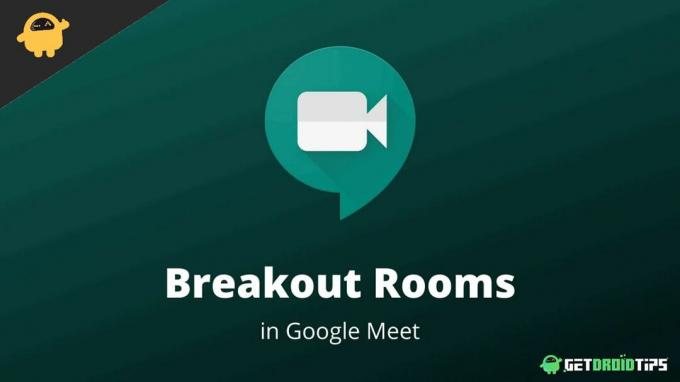
Sidans innehåll
-
Vad är Google Meet Breakout-rum och hur man använder dem?
- Hur man skapar Breakout-rum i Google Meet
- Hur man går med, redigerar, avslutar eller avslutar alla Breakout-rum
- Hur man går med i Breakout-rummet som deltagare i Google Meet
- Slutsats
Vad är Google Meet Breakout-rum och hur man använder dem?
Innan vi går vidare, låt oss först veta vad Google Meet Breakout Rooms är? Breaking Rooms är en process för att placera användaren i mindre grupper i denna videokonferensprogramvara. Men, Zoom erbjuder också samma funktion i sina videosamtalstjänster, men även om det är en fördel för att bryta anställda eller studenter i mindre grupper eller team där du kan ge rätt uppmärksamhet åt alla i Breakout-rummen grupp.
Dessutom är Google Meet gratis att använda programvara, men breakout-funktionen är inte tillgänglig för alla. Den här premiumfunktionen är endast tillgänglig för betalda användare eller uppgraderade versioner av Google Meet som Googles arbetsyta Essential eller G Suite for Education.
Hur man skapar Breakout-rum i Google Meet
Det tar mindre än en minut att skapa Breakout-rum i Google Meet. Du kan också skapa upp till 100 rum som moderator. Denna funktion använder främst lärarna för att dela samtalet enligt deras prestationer och hålla koll på alla eller för de företag som kan göra Breakout-rum per sitt lilla team för att diskutera, planera och dela idéer. Här är stegen för att skapa breakout-rum i Google Meet.
- Öppna Google Meet och starta en videosamtal.
-
Klicka nu på Aktiviteter ikonen på den översta raden före tidsikonen (aktivitetsikonen innehåller en cirkel, fyrkant och en triangelikon).

-
Klicka därefter på Breakout-rum på höger sida.

- Klicka sedan på Redigera ikonen och välj siffra av breakout-rum du vill skapa.
- Tilldela nu deltagarna enligt rummet. Du kan också dra alla användare till valfritt rum om de gick in i fel Breakout-rum.
-
Det finns dock en Blanda om du vill skapa en randomiserad grupp.
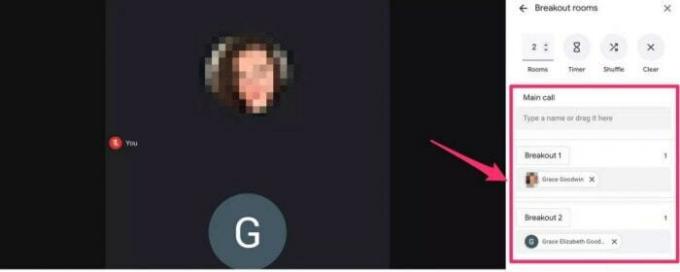
- Klicka sedan på Öppna rum för att aktivera alla rum.
När du har skapat Breakout-rummen får du möjlighet att gå med och senare, och för all hjälp för deltagarna, det finns ett alternativ ovanför varje rum som heter "Be om hjälp" att nå ut till moderator för eventuella frågor eller frågor. Dessutom kan du också ställa in, ändra eller ta bort en timer för varje Breakout-rum genom att navigera till toppen av Breakout Room-panelen och klicka på glasikonen varje timme.
Hur man går med, redigerar, avslutar eller avslutar alla Breakout-rum
Du kan göra ändringar i alla rum eftersom du är moderator för alla breakout-rum.
- Gå med i ett rum genom att välja rumsnummer och klicka på fliken Gå med under rummet.
- Du kan också lämna rummet genom att klicka på fliken Lämna bredvid rumsnumret.
- Klicka på för att redigera ett rum REDIGERA möjlighet att göra ändringar i Breakout-rummet.

- Dessutom avslutar du alla Breakout-rum genom att välja Close Rooms i det övre högra hörnet på Breakout-panelen.
Hur man går med i Breakout-rummet som deltagare i Google Meet
När du har skapat rum får du ett meddelande om att gå med och när Breakout-rummen slutar får du också ett meddelande om att du återvänder till huvudrummet.
Annonser
- Öppna Google Meet och gå med i samtalet.
- Efter det får du ett meddelande om att moderator är inbjuden att gå med i rummet. Klicka för att gå med i det givna rummet eller klicka på Avbryt för att stanna i huvudrummet.

- För mobilanvändare, tryck på * 2 för att gå till ditt inbjudande rum. Tryck på samma knapp för att återgå till huvudrummet.

- Om du går med i rummet från en dator eller bärbar dator klickar du på anslutningsknappen för att komma in i rummet. Klicka dessutom på Återgå till det primära samtalet högst upp på skärmen.
Slutsats
Här är all information om Breakout-rum, som hur man går med, redigerar eller stänger Google Meet-breakout-samtalet som en moderator också steg för att komma in i rummet som deltagare. Vi hoppas att du gillar informationen och om du har några frågor angående Breakout-rum eller Google Meet, berätta för oss i kommentarfältet.



